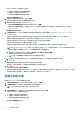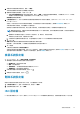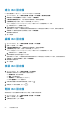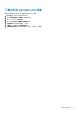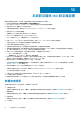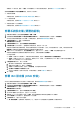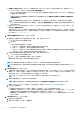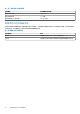Users Guide
由於以下任何原因,伺服器選取可能停用:
● 伺服器為不相容主機或不相容裸機伺服器
● 伺服器上已排定或正在執行部署工作。
● 該伺服器使用機箱認證設定檔進行管理。
隨即會顯示擷取確認對話方塊。
5. 若要從參照伺服器擷取系統組態,請按一下確定。
從參照伺服器擷取系統組態可能需要幾分鐘的時間。
6. 檢閱參照伺服器的詳細資料,再按一下下一步。
● 若要在選取參照伺服器頁面上變更參照伺服器,請按一下瀏覽。
如果參照伺服器為裸機類型,只會顯示其 iDRAC IP。若參照伺服器本身即為主機伺服器,則會同時顯示 iDRAC 和主機
(FQDN) IP 位址。
設定檔設定頁面會隨即顯示。
7. 在設定檔設定頁面上,您可以根據參照伺服器的組態檢視或修改元件的設定檔設定,例如 iDRAC、BIOS、RAID、NIC、CNA、
FCoE 與 EvenFilters。
依預設,系統不會列出平台專有屬性和唯讀屬性。如需更多關於平台專有屬性的資訊,請參閱系統專有屬性 第頁的 145。
虛擬屬性不會顯示在系統設定檔中。如需更多資訊,請參閱伺服器組態 XML 檔案文件。
在選取預設選取屬性以外的屬性之前,請檢查屬性的性質、相依性和其他詳細資料。
如果您選取預設選取屬性以外的屬性,將會顯示下列訊息:
這些屬性可能會影響其他相依屬性,或在性質上有破壞性,或溶解伺服器身分識別,或影響目標伺服器的安全性。
註: 針對 12G 和 13G 的 PowerEdge 伺服器,部分屬性可能不會在 OMIVV 中正確地對應相依性。例如,除非系統設定檔在系
統 BIOS 設定中設定為自訂,否則 BIOS 的記憶體操作電壓元件將會是唯讀。
a. 展開每個元件以檢視設定選項,例如例項、屬性名稱、值、破壞性、相依性和群組。
如果相依性文字無法使用,則會顯示空白欄位。
註: 您可以使用搜尋欄位來篩選除了值以外的所有欄的特定資料。
b. 必須為標有紅色驚嘆號的屬性設定值。此選項僅適用於已啟用 iDRAC 且具備有效使用者名稱的使用者。
8. 按一下下一步。
摘要頁面顯示關於設定檔詳細資料和系統組態屬性統計資料的資訊。
屬性總數、已啟用屬性總數,以及破壞性屬性總數會顯示於屬性統計資料下。
9. 按一下完成。
已儲存的設定檔會顯示於系統設定檔頁面。
系統設定檔的某些屬性會遭到覆寫,以使 OMIVV 能夠運作。如需更多有關自訂屬性的資訊,請參閱自訂屬性 第頁的 150。如需
更多有關系統設定檔組態範本、屬性和工作流程的資訊,請參閱其他資訊 第頁的 149。
編輯系統設定檔
建議使用 Google Chrome 建立或編輯系統設定檔。
1. 在建立系統設定檔頁面上,選取一個系統設定檔,然後按一下編輯。
2. 在名稱與說明頁面上,變更設定檔名稱與說明。說明是選填欄位。
註: 在建立基本或進階系統設定檔後,您無法修改設定檔。
3. 在參照伺服器頁面中,若要變更任一主機或裸機為參照伺服器,請按一下選取。
由於以下任何原因,伺服器選取可能停用:
● 伺服器為不相容主機或裸機伺服器。
● 伺服器上已排定或正在執行部署工作。
● 該伺服器使用機箱認證設定檔進行管理。
隨即會顯示擷取確認對話方塊。
52 管理部署設定檔